IT-asiantuntijana yksi ensimmäisistä asioista, jotka sinun on tehtävä, kun otat käyttöön uuden tietokoneen, on mikrofonin testaus. Tämä on erityisen tärkeää, jos aiot käyttää Steamia, koska monet pelit vaativat mikrofonin äänikeskusteluun. Tässä artikkelissa näytämme, kuinka mikrofonisi asetetaan ja testataan Steamissä.
Ensin sinun on varmistettava, että mikrofoni on kytketty kunnolla tietokoneeseen. Jos käytät USB-mikrofonia, liitä se suoraan tietokoneen USB-porttiin. Jos käytät analogista mikrofonia, sinun on kytkettävä se äänikorttisi mikrofonituloon.
Kun mikrofoni on kytketty, sinun on avattava Steam-asiakasohjelma ja kirjauduttava sisään tilillesi. Kun olet kirjautunut sisään, napsauta ikkunan yläreunassa olevaa Ystävät-valikkoa ja valitse Äänichat. Tämä avaa äänikeskusteluikkunan, joka näyttää luettelon kaikista tällä hetkellä online-tilassa olevista Steam-ystävistäsi.
Voit testata mikrofoniasi napsauttamalla äänikeskusteluikkunan alareunassa olevaa Äänitä-painiketta. Tämä alkaa äänittää ääntäsi, ja sinun pitäisi nähdä äänitason mittarin liikkuvan puhuessasi. Jos näet äänitason mittarin liikkuvan, mikrofonisi toimii ja olet valmis aloittamaan Steam Voice Chatin käytön.
Jos et näe äänitasomittaria liikkuvan, mikrofonisi ei toimi ja sinun on suoritettava vianmääritys. Varmista ensin, että mikrofoni on kytketty oikein ja että äänenvoimakkuus on säädetty korkeammalle. Jos mikrofonisi ei vieläkään toimi, sinun on ehkä säädettävä tietokoneesi ääniasetuksia. Jos tarvitset lisäapua, ota yhteyttä Steam-tukeen.
videopad leikata video
Steam Cooking on yksi suosituimmista pelialustoista, jonka kirjastossa on yli 30 000 peliä. Nämä pelit sisältävät sekä ilmaisia että maksullisia pelejä. Voit ladata Steamin Windows 11/10 -tietokoneellesi viralliselta verkkosivustolta. Steamin käyttäminen edellyttää Steam-tiliä. Jos sinulla ei ole Steam-tiliä, voit luoda uuden. Joskus Steamia käyttäessäsi saatat kohdata tilanteen, jossa sinun Mikrofoni ei toimi . Tässä tapauksessa, ennen kuin yrität kokeilla ratkaisuja tai kiertotapoja, sinun on tiedettävä, oletko määrittänyt mikrofonisi oikein Steamissa vai et. Tässä artikkelissa näytämme sinulle kuinka asentaa ja testata mikrofoni Steamissä .

Kuinka asentaa ja testata mikrofoni Steamissä
Jos et tiedä kuinka asentaa ja testata mikrofoni Steamissä , tämä artikkeli auttaa sinua. Tässä kuvataan vaiheittaiset prosessit mikrofonin asentamiseksi ja testaamiseksi Steamissä.
Kuinka asettaa mikrofoni Steamiin
Puhutaanpa ensin mikrofonin asettamisesta Steamiin. Seuraavat vaiheet auttavat sinua tässä:
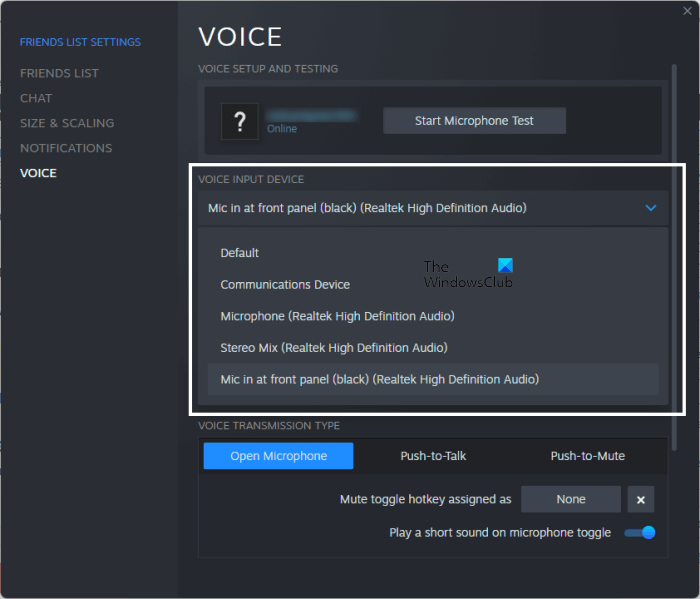
- Avaa Steam-asiakas.
- Mene ' Ystävät > Näytä ystäväluettelo ».
- Kun kaveriluettelo tulee näkyviin, avaa se napsauttamalla rataskuvaketta oikeassa yläkulmassa YSTÄVÄLISTA-ASETUKSET .
- Valitse nyt ÄÄNI Vasemmalta puolelta.
- Klikkaa ÄÄNISYÖTTÖLAITE syksy. Näet tietokoneeseen liitetyt mikrofonit. Valitse mikrofoni, jota haluat käyttää Steamin kanssa.
Voit myös valita tulostuslaitteen napsauttamalla kuvaketta ÄÄNILÄHTÖLAITE pudotusvalikosta. V Äänenvoimakkuus osiosta löydät seuraavat kaksi vaihtoehtoa:
- Tulovoimakkuus/vahvistus : Voit muuttaa mikrofonin tulon äänenvoimakkuutta liikuttamalla liukusäädintä.
- Lähtöäänenvoimakkuus/vahvistus : Tässä voit säätää ulostulon äänenvoimakkuutta siirtämällä liukusäädintä.
Jos ystäväsi eivät kuule ääntäsi, voit joko lisätä tulon äänenvoimakkuutta/vahvistusta tai ulostulon äänenvoimakkuutta/vahvistusta. Kun vierität alaspäin, näet seuraavat lisävaihtoehdot:
- kaiun poisto
- Äänen vaimennus
- Automaattinen äänenvoimakkuuden/vahvistuksen säätö
Voit ottaa nämä lisäominaisuudet käyttöön tai poistaa ne käytöstä tarpeen mukaan. Tällä tavalla voit muokata tai mukauttaa mikrofoniasi Steamissä. Katsotaanpa nyt kuinka testata mikrofoni Steamissä.
Kuinka tarkistaa mikrofonisi Steamissä
Steamissä on myös ominaisuus, joka tarkistaa, toimiiko mikrofoni. Mikrofonin testaamiseksi Steamissä sinun on avattava YSTÄVÄLISTA-ASETUKSET Steamissa noudattamalla yllä olevia ohjeita. Valitse sen jälkeen ÄÄNI luokka vasemmalla puolella.
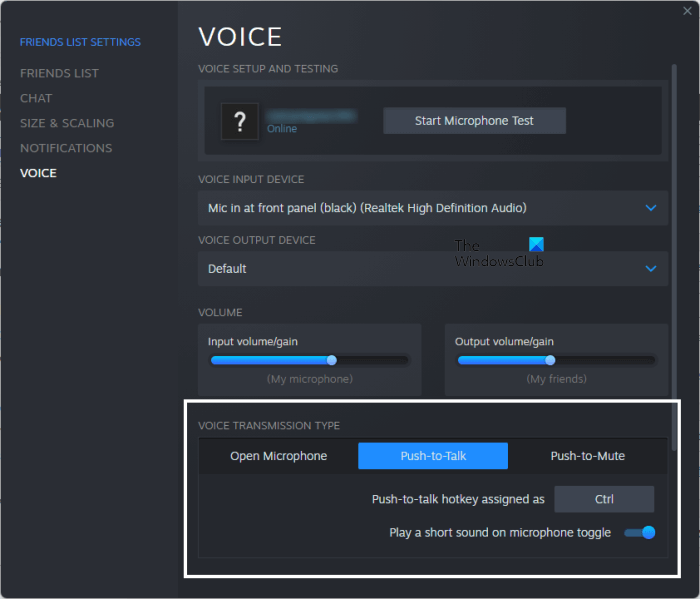
Tulet näkemään ALOITA MIKROFONITESTI -painike oikealla ja kolme vaihtoehtoa sisään ÄÄNITYYPPI luku. Voit testata mikrofoniasi millä tahansa näistä kolmesta vaihtoehdosta. Jotta voit käyttää näitä kolmea vaihtoehtoa, sinun on määritettävä pikanäppäin. Jos pikanäppäin on jo määritetty, näet sen, muuten näet 'Ei mitään'. Voit määrittää pikanäppäimen painamalla Ei mitään tai jo määritettyä pikanäppäintä ja painamalla sitten jotakin näppäimistön näppäintä. Jos esimerkiksi haluat määrittää Ctrl-pikanäppäimen mikrofonin testaamiseen, napsauta ensin Ei ja paina sitten Ctrl-näppäintä. Nyt, jos haluat määrittää toisen pikanäppäimen, paina aiemmin määritettyä pikanäppäintä (tässä tapauksessa Ctrl) ja paina sitten toista näppäimistön näppäintä. Voit myös määrittää pikanäppäimelle hiiren napsautuksen.
Kun olet määrittänyt pikanäppäimen, voit testata mikrofoniasi Steamissä. Voit testata mikrofonia jollakin seuraavista kolmesta vaihtoehdosta:
- avoin mikrofoni : Jos valitset tämän vaihtoehdon, Steam toistaa jatkuvasti mikrofonista tulevaa ääntä. Voit kuulla tämän äänen liittämällä kaiuttimet tai kuulokkeet. Jos painat määritettyä pikanäppäintä, Steam lopettaa mikrofonista vastaanotetun äänen toistamisen. Saman pikanäppäimen painaminen uudelleen toistaa mikrofonista vastaanotetun äänen liitetyn lähtölaitteen kautta.
- Napsauta puhuaksesi : Tämän vaihtoehdon avulla voit kuulla oman äänesi kaiuttimien tai liitetyn lähtölaitteen kautta vain, kun pidät määritettyä pikanäppäintä painettuna.
- Mykistä napsauttamalla : Jos käytät tätä toimintoa mikrofonin testaamiseen, kuulet oman äänesi liitetyn lähtölaitteen kautta. Määritetyn pikanäppäimen painaminen ja pitäminen mykistää tulostuslaitteen. Jos vapautat pikanäppäimen, tulostuslaite poistaa mykistyksen uudelleen.
Seuraavat vaiheet auttavat sinua testaamaan mikrofoni Steamissä:
- Klikkaa Aloita mikrofonin testi -painiketta.
- Valitse jokin seuraavista kolmesta vaihtoehdosta:
- avoin mikrofoni
- Napsauta puhuaksesi
- Mykistä napsauttamalla
- Aloita puhuminen mikrofoniin. Tulet kuulemaan oman äänesi.
- Kun olet testannut mikrofonia, napsauta Lopeta mikrofonin testi .
Joten voit testata mikrofoniasi Steamissä.
Lukea : Steam-virhe tämän kauppatarjouksen hyväksymisessä 11, 15, 16, 25, 26, 28 .
Kuinka muuttaa mikrofoniasetuksia Steamissa?
Voit muuttaa mikrofoniasetuksiasi Steamissä. Voit tehdä tämän avaamalla YSTÄVÄLISTA-ASETUKSET Steamissa ja valitsemalla sitten vasemmalta VOICE-kategorian. Näet nyt erilaisia vaihtoehtoja mikrofoniasetusten muuttamiseen Steamissä. Olemme selittäneet tämän edellä tässä artikkelissa.
Kuinka suorittaa mikrofonitesti?
Tarkista mikrofonisi Windows 11:ssä siirtymällä kohtaan ' Järjestelmä > Ääni ”, Valitse mikrofonisi avataksesi sen ominaisuudet ja napsauta sitten painiketta Aloita testi -painiketta. Lisäksi voit käyttää ilmaisia mikrofonien testausohjelmistoja ja online-työkaluja.
Toivottavasti tämä auttaa.
Lue lisää : Steam Dayzin käynnissä olevaa esiintymää ei löytynyt .




![Windows Explorerin suuri virrankulutus [Kiinteä]](https://prankmike.com/img/explorer/B2/windows-explorer-high-power-usage-fixed-1.png)










